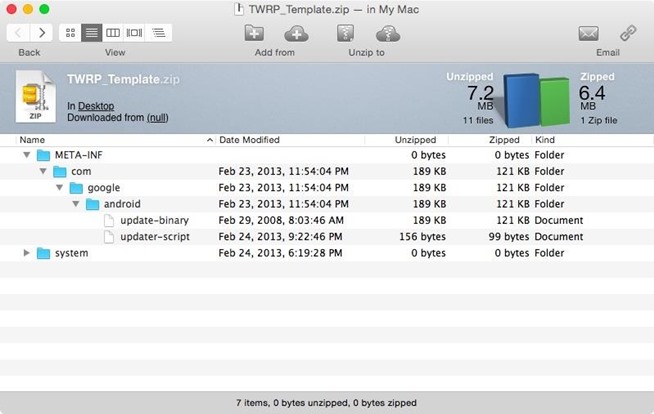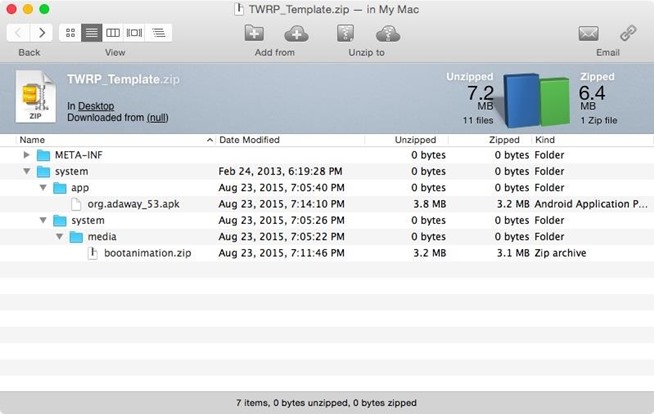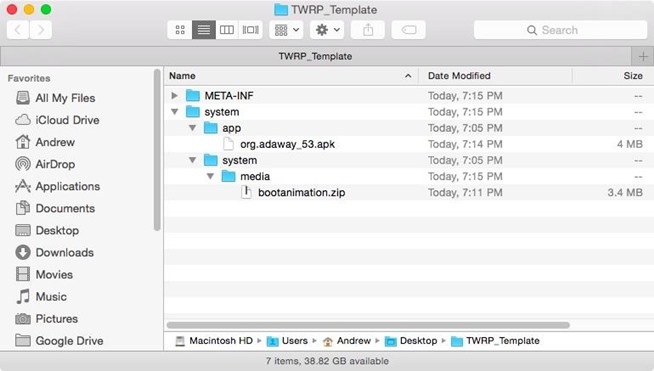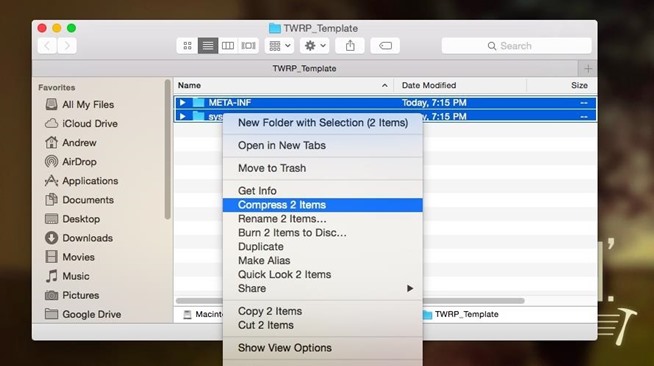Ada banyak yang dapat Anda lakukan dengan Flashable zip, seperti kamera flash dan backup, tetapi dalam tulisan ini, saya akan menunjukkan cara menggunakan zip untuk menginstal beberapa aplikasi (menggunakan file APK mereka) dan animasi boot kustom tanpa harus menggunakan file explorer root.
Contents
Langkah 1: Download ZIP Template
Sebuah Flashable zip terdiri dari dua folder; a META-INF, folder yang berisi file update-binary and updater-script, dan folder Sistem. File update-binary berisi kode yang melakukan instruksi diletakkan di updater-script, and are universal for all flashable .zips.
Karena Anda akan menggunakan .zip yang Anda buat untuk flash beberapa aplikasi atau boot animasi baru, Anda tidak perlu khawatir tentang apa pun yang folder Sistem, sehingga Anda dapat menggunakan template terkait di atas untuk mengambil salinan arsip yang telah dilengkapi dengan file META-INF yang benar.
Langkah 2: Tambahkan file untuk ZIP
Ada beberapa cara untuk menambahkan .apk atau animasi untuk template .zip tergantung pada preferensi pribadi Anda. Yang pertama membutuhkan penggunaan aplikasi .zip seperti WinRAR atau WinZip untuk mengedit template yang ada, atau Anda dapat menggunakan sistem pengarsipan yang sudah diinstal pada komputer Anda untuk mengekstrak dan recompress template.
Perlu diingat bahwa proses akan bervariasi tergantung pada OS dan metode yang Anda pilih, tetapi hal yang paling penting untuk mencatat adalah struktur sistem file.
Menggunakan Program ZIP
Jika Anda menggunakan program .zip, langkah pertama adalah membuka menu utama aplikasi dan pilih opsi untuk membuka file .zip yang ada. Pilihan ini akan berada di lokasi yang berbeda tergantung pada OS Anda, tetapi dalam tulisan ini, saya menggunakan WinZip pada Mac OS X Yosemite.
Setelah zip terbuka, Anda dapat menavigasi melalui folder untuk menambah atau menghapus sebanyak folder atau file yang Anda suka.Namun, jangan main-main dengan isi dari folder META-INF.
Untuk menginstal .apk, Anda perlu menambahkan folder bernama “app” (case sensitive) ke Sistem folder. Tempatkan semua APK yang ingin diinstal dalam folder itu, lalu tekan “Save” untuk memiliki program menambahkannya ke arsip. Boot animasi bekerja dengan cara yang sama, tapi bukannya menempatkan bootanimation.zip di “app” folder, Anda akan menempatkan mereka dalam “System / sistem / media” (case sensitive).
Membuat ZIP Baru
Jika Anda lebih suka tidak menginstal aplikasi baru atau ingin membuat hak Flashable zip di Android Anda, Anda dapat mengekstrak .zip Template, kemudian kembali arsip-menggunakan file explorer biasa. Perlu diingat bahwa seperti dengan menggunakan sebuah program, Anda tidak ingin main-main dengan isi dari folder META-INF.
Untuk menginstal aplikasi, membuat folder bernama “app” (case sensitive) dalam folder Sistem, kemudian tempatkan semua .apk Anda di sana, dan arsipkan kembali. Untuk animasi boot, tambahkan bootanimation.zip untuk Anda “System / sistem / media” direktori.
Keyword : Install Ulang Aplikasi, Install Ulang Aplikasi, Install Ulang Aplikasi, Install Ulang Aplikasi